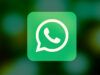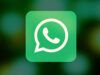Come eliminare un messaggio inviato su WhatsApp
Stavi chattando con un amico su WhatsApp e mentre conversavate, ti sei distratto per un attimo distogliendo lo sguardo dallo schermo del tuo cellulare. Magari non fosse mai successo: ti sei accorto che, per errore, hai fatto tap sul pulsante sbagliato e hai così distrattamente inviato il messaggio al destinatario sbagliato. Purtroppo non è la prima volta che accade una cosa simile: una volta hai inviato un messaggio su WhatsApp a una persona che conoscevi ma, in seguito, ci hai ripensato e vorresti aver avuto la possibilità di cancellare il messaggio per poter riscriverlo da capo.
Se le cose stanno effettivamente così, e ti ritrovi in questa mia descrizione, sappi che fortunatamente, non tutto è perduto. Grazie a un'apposita funzionalità per l'applicazione di messaggistica istantanea, puoi eliminare un messaggio inviato su WhatsApp facilmente. Utilizzi quotidianamente quest'applicazione, ma non sapevi nulla dell'esistenza di questa possibilità? Non preoccuparti, rimedia subito prestando attenzione alle procedure contenute in questa mia guida.
Tutto quello di cui hai bisogno è qualche minuto di tempo libero: avvia l'app WhatsApp sul tuo smartphone o sul tuo PC, perché sto per spiegarti nel dettaglio come potrai effettuare questa procedura di eliminazione per un messaggio già inviato. Sono sicuro che, se presterai la massima attenzione alla lettura di questo mio tutorial, riuscirai a eseguire quanto spiegato senza nessuna difficoltà, scommettiamo? Fatte queste dovute premesse direi che possiamo passare al nocciolo della questione. Tieniti pronto perché si inizia; ti auguro come al solito una buona lettura.
Indice
- Come funziona l'eliminazione di un messaggio inviato su WhatsApp
- Come eliminare un messaggio su WhatsApp per tutti
- Come eliminare un messaggio inviato su WhatsApp
- Come eliminare un messaggio non inviato su WhatsApp
- Come eliminare un messaggio su WhatsApp con una spunta
- Come eliminare un messaggio inviato per errore su WhatsApp
Come funziona l'eliminazione di un messaggio inviato su WhatsApp
Se vuoi sapere se si può eliminare un messaggio inviato su WhatsApp, nei prossimi capitoli ti fornirò alcune informazioni relativamente a questo argomento che possono aiutarti a capire come riuscire in quest'operazione senza intoppi.
Quando si può eliminare un messaggio inviato su WhatsApp

Ti starai magari chiedendo come eliminare un messaggio su WhatsApp dopo 7 minuti, ma a oggi questo limite di tempo è nettamente superato. Infatti 7 minuti era il tempo limite per cui era possibile utilizzare la funzionalità di cancellazione dei messaggi su WhatsApp.
Per riuscire a eliminare un messaggio inviato su WhatsApp, oggi, devi sapere che questo servizio di messaggistica istantanea consente la cancellazione del messaggio per tutti gli utenti della conversazione solo se non sono trascorsi 2 giorni dall'invio dello stesso.
Superato il tempo limite indicato, a meno che di nuovi aggiornamenti da Meta, non sarà possibile in alcun modo rimuovere un messaggio inviato, magari prima che possa essere letto dai destinatari. È però sempre possibile cancellare un messaggio inviato dalla sola propria chat, lasciandolo inalterato nella chat dei destinatari.
Come eliminare un messaggio su WhatsApp senza lasciare traccia

Quando effettui l'eliminazione di un messaggio su WhatsApp, una notifica viene trascritta nella conversazione in modo da avvisare sia il mittente che i destinatari che è avvenuta tale operazione.
Nello specifico, infatti, verrà mostrata la dicitura Hai eliminato questo messaggio nella tua visualizzazione, mentre a tutti gli altri utenti verrà indicata la dicitura Questo messaggio è stato eliminato.
Puoi solo rimuovere l'avviso dalla tua sola chat, mantenendo la pressione del dito su di esso (su PC dovrai fare clic destro o premere sull'icona ⌵ a fianco) e selezionando la voce Elimina per me/Elimina.
Detto ciò, non puoi fare in modo di non lasciare traccia della cancellazione di un messaggio anche nella chat del destinatario, a meno che si tratti di un messaggio non ancora inviato. In tal caso, ti approfondirò l'argomento in questo capitolo dedicato.
Per quanto riguarda invece i messaggi da cancellare nella tua sola conversazione, questa operazione non mostrerà alcun avviso in chat ma potrebbero rimanere informazioni nel backup delle chat.
Devi sapere, infatti, che l'app WhatsApp, se correttamente configurata, genera un backup delle tue chat e lo invia nel cloud di Google o in quello di Apple per conservarlo e ripristinarlo in caso di necessità (ad esempio, la reinstallazione su un nuovo dispositivo).
Se quando è stato eseguito il backup era già presente il messaggio nella conversazione e non era stato ancora cancellato, è molto probabile che la copia di backup in questione contenga ancora il messaggio di cui non vorresti lasciare traccia.
Quello che dovrai fare, dunque, è eliminare il backup presente in cloud (te ne ho parlato in questo tutorial) ed eseguire un nuovo backup delle chat, in modo che possa essere caricato nel cloud.
Come eliminare un messaggio su WhatsApp per tutti
Adesso che hai tutte le informazioni che ti servono, vediamo insieme come procedere a eliminare un messaggio su WhatsApp per tutti. Trovi tutti i dettagli qui di seguito, in base alla piattaforma sulla quale utilizzi questo servizio di messaggistica di Meta.
Come cancellare un messaggio inviato su WhatsApp con Android
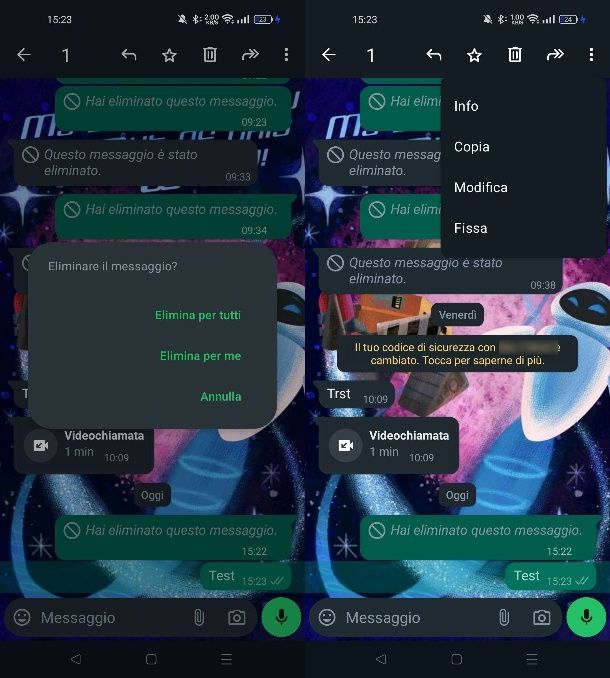
Su Android, avvia l'app WhatsApp tramite la sua icona in home screen o nel drawer e fai tap sulla scheda Chat in basso. A questo punto, apri la conversazione dove è presente il messaggio da cancellare e individua il messaggio da cancellare.
Una volta individuato, mantieni la pressione del dito su di esso e, tramite la barra degli strumenti in alto, fai tap sull'icona del cestino. Non ti resta che premere la dicitura Elimina per tutti, per cancellare il messaggio dalla tua chat e da quella dei destinatari.
Per cancellare messaggi in modo automatico da una chat, puoi attivare l'opzione dei messaggi effimeri. In che modo? Apri la chat di tuo interesse in WhatsApp, tocca il nome della stessa nella parte superiore della schermata e, dopo aver selezionato la voce Messaggi effimeri, premi sulla dicitura Attivati. Così facendo, i nuovi messaggi inviati nella chat verranno eliminati in modo automatico dopo 24 ore, 7 giorni o 90 giorni dal loro invio (in base all'impostazione abilitata). Maggiori info qui.
Come cancellare un messaggio inviato su WhatsApp con iPhone
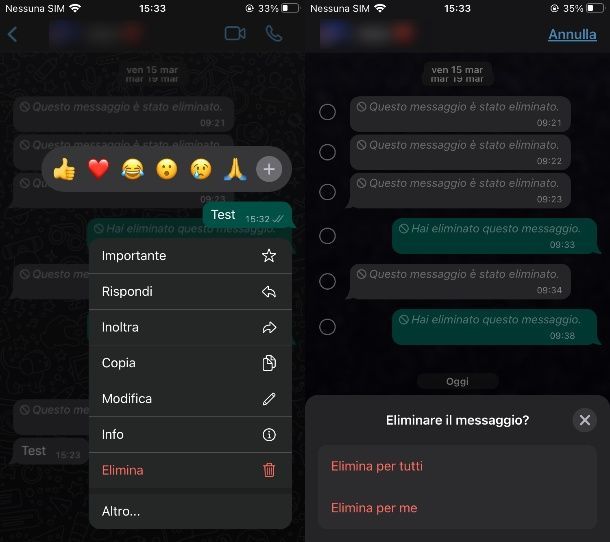
Per eliminare un messaggio inviato su WhatsApp da iPhone, innanzitutto avvia l'app WhatsApp tramite la sua icona in home screen o nella Libreria app e raggiungi la chat dove è presente il messaggio da cancellare (la scheda Chat).
Adesso, scorri la conversazione fino a trovare il messaggio inviato che vuoi cancellare per tutti e mantieni la pressione del dito su di esso. Nel riquadro che visualizzi, pigia sulla voce Elimina e poi seleziona l'opzione Elimina per tutti. Più semplice di così?
Anche su iPhone puoi avviare la rimozione automatica dei messaggi per tutti dopo un intervallo specifico (24 ore, 7 giorni o 90 giorni) grazie alla funzionalità Messaggi effimeri. Te ne ho parlato nel dettaglio in questo mio tutorial.
Come cancellare un messaggio inviato su WhatsApp su PC
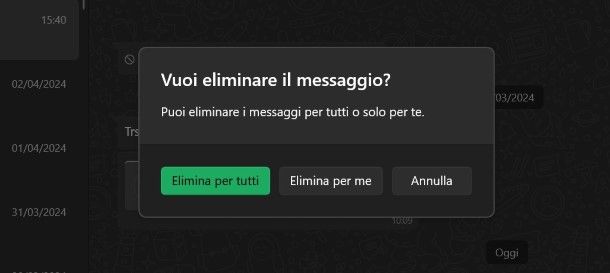
Anche su PC, tramite la versione Web di WhatsApp o il client desktop ufficiale, puoi procedere all'eliminazione di un messaggio inviato per tutti gli utenti. Come? Te lo spiego immediatamente.
Avvia dunque WhatsApp su PC e apri la chat dove è presente il messaggio inviato da cancellare. Fatto ciò, passa il cursore del mouse sul messaggio in questione e fai clic sull'icona ⌵ che ti viene mostrata.
Adesso, seleziona la voce Elimina dal menu che si apre e poi fai clic sulla voce Elimina per tutti e poi su OK per confermare l'operazione.
Per impostare la cancellazione automatica dei messaggi inviati per tutti in una chat, puoi utilizzare la funzionalità Messaggi effimeri, che opera su messaggi più vecchi di 24 ore, 7 giorni oppure 90 giorni. Te ne ho parlato nel dettaglio in questo mio tutorial.
Come eliminare un messaggio inviato su WhatsApp
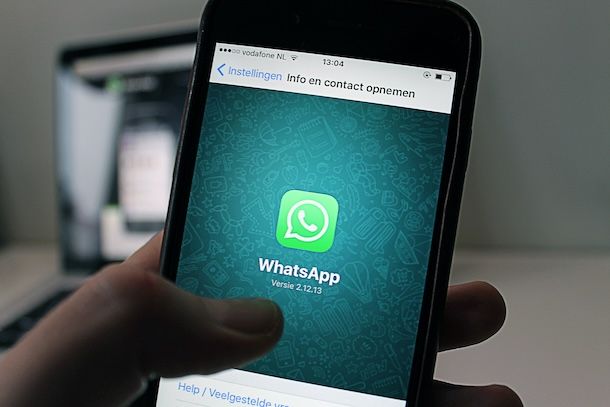
Come ti ho anticipato in un capitolo precedente, eliminazione di un messaggio inviato su WhatsApp non ha limiti se vuoi agire soltanto sulla tua visualizzazione della chat. Ciò significa che soltanto dalla tua chat verrà rimosso il messaggio, mentre resterà presente nella chat del destinatario.
Per eseguire quest'operazione, non devi fare nulla di diverso di quanto ti ho già indicato in questo capitolo, dove ti ho parlato dell'eliminazione di un messaggio per tutti gli utenti sulle diverse piattaforme su cui è disponibile il servizio WhatsApp.
Seguendo, infatti, le stesse procedure, ti basta premere sull'opzione Elimina per me, affinché il messaggio venga rimosso soltanto dalla tua conversazione. Tieni presente che se sono trascorsi i 2 giorni previsti per utilizzare la funzionalità di cancellazione di un messaggio per tutti, sarà disponibile solo la voce Elimina per me.
Come eliminare un messaggio non inviato su WhatsApp
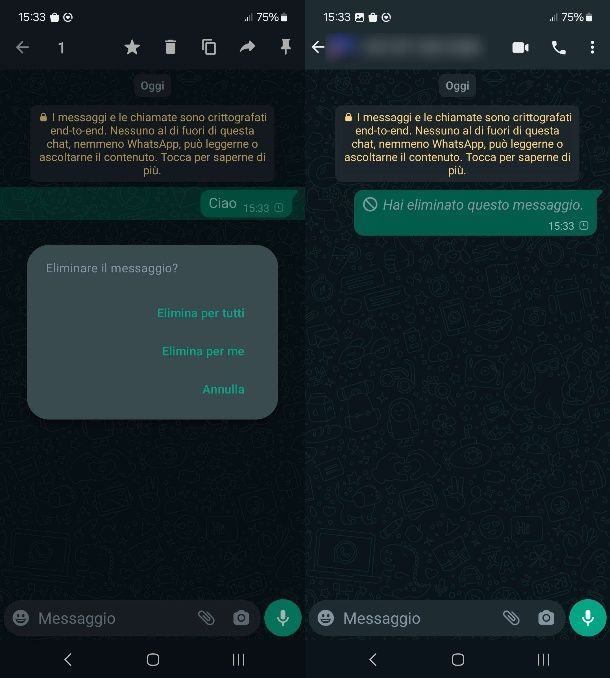
Se dovessero esserci problemi di rete o un qualche disservizio su WhatsApp, è possibile che un messaggio che tenti di inviare non venga effettivamente inviato e, dunque, rimanga in attesa fino a quando si verificano le condizioni per poterlo trasmettere al destinatario.
In genere, puoi accorgerti che un messaggio non è stato ancora inviato dall'icona di un orologio annessa al messaggio. Procedendo con la stessa procedura che ti ho indicato in questo capitolo, puoi agire da smartphone o da PC per annullare l'invio di un messaggio premendo sulla voce Elimina per tutti.
In questo modo, non rimarrà alcuna traccia nella chat del destinatario, che non si accorgerà nemmeno che tu gli abbia mai mandato un messaggio e poi rimosso.
Nella tua visualizzazione della chat rimarrà semplicemente la dicitura Hai eliminato questo messaggio, ma puoi comunque rimuoverla mantenendo la pressione del dito sull'avviso, premendo sull'icona del cestino in alto e selezionando la voce Elimina per me.
Come eliminare un messaggio su WhatsApp con una spunta
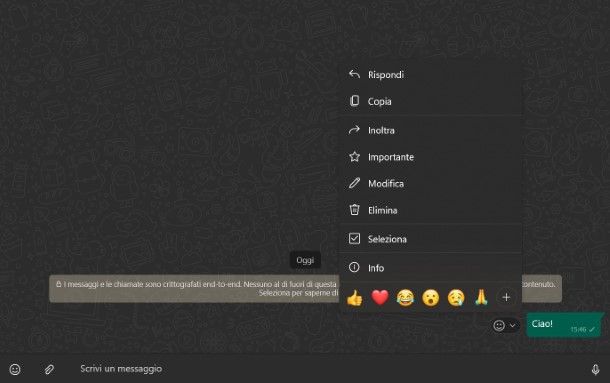
Ti stai chiedendo se puoi eliminare un messaggio WhatsApp inviato ma non ricevuto? In questo caso, si tratta di un messaggio che ha ancora una sola spunta, di colore grigio, che indica appunto che il messaggio è stato inviato e non ancora ricevuto dal destinatario.
Eliminare un messaggio che si trova in questo stato è un'operazione semplice e puoi seguire le stesse indicazioni che ti ho fornito in questo capitolo per cancellare il messaggio in questione dalla chat di tutti i partecipanti.
Come eliminare un messaggio inviato per errore su WhatsApp
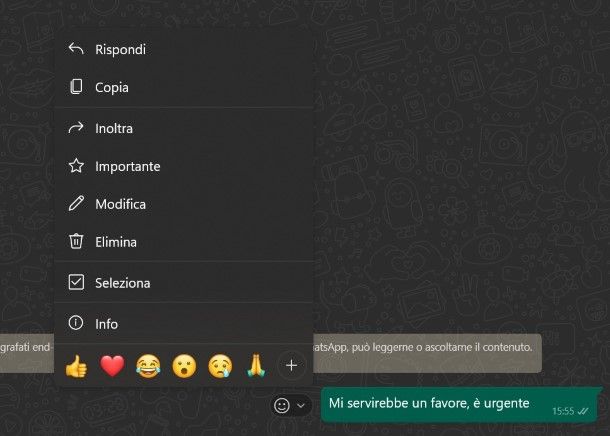
Ti stai domando se è possibile eliminare un messaggio su WhatsApp prima che venga letto, magari proprio perché hai commesso un errore. Puoi sapere se un messaggio non è stato ancora letto se sono presenti le doppie spunte grigie, che indicano appunto che un messaggio è stato inviato e ricevuto dal destinatario.
Purtroppo, però, se l'utente non ha abilitato le conferme di lettura, potrebbe anche essere che il messaggio sia stato invece letto. Non avendo dunque la certezza, puoi basarti soltanto sul fatto che il messaggio probabilmente non sia stato ancora letto.
Per agire in questa situazione ed eliminare il messaggio WhatsApp inviato per sbaglio, non devi fare nulla di diverso da quanto indicato in questo capitolo: potrai facilmente eliminare il messaggio sia dalla tua chat che da quella del destinatario senza alcun problema, ovviamente a patto che non siano trascorsi i 2 giorni previsti per compiere quest'operazione.

Autore
Salvatore Aranzulla
Salvatore Aranzulla è il blogger e divulgatore informatico più letto in Italia. Noto per aver scoperto delle vulnerabilità nei siti di Google e Microsoft. Collabora con riviste di informatica e cura la rubrica tecnologica del quotidiano Il Messaggero. È il fondatore di Aranzulla.it, uno dei trenta siti più visitati d'Italia, nel quale risponde con semplicità a migliaia di dubbi di tipo informatico. Ha pubblicato per Mondadori e Mondadori Informatica.